如何用PS对电热水壶产品图精修
发布时间:暂无
1.使用【PS】打开原图,将产品抠出,新建图层填充白色当做背景。
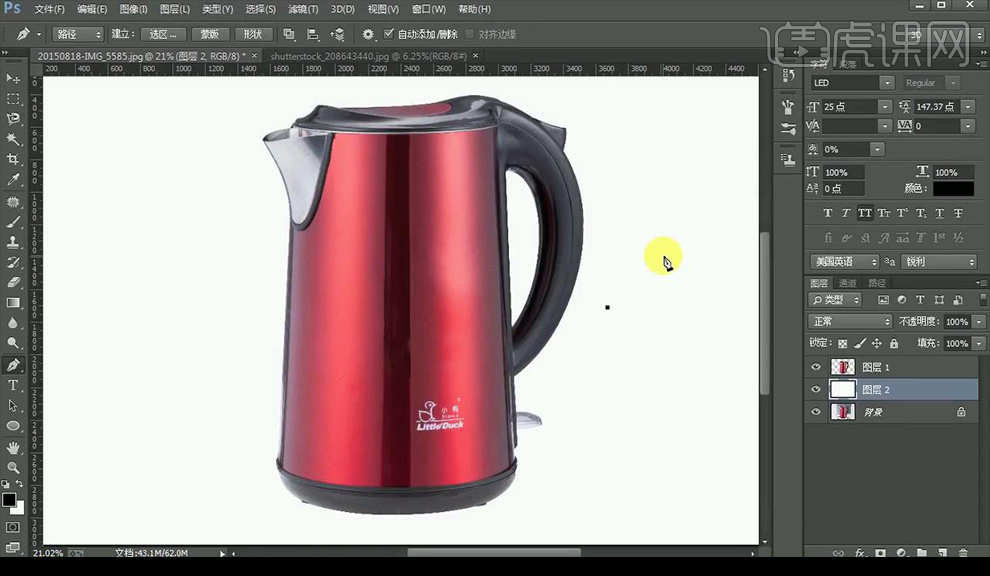
2.产品层编组,添加图层蒙版,选种产品选区,反向填充黑色。
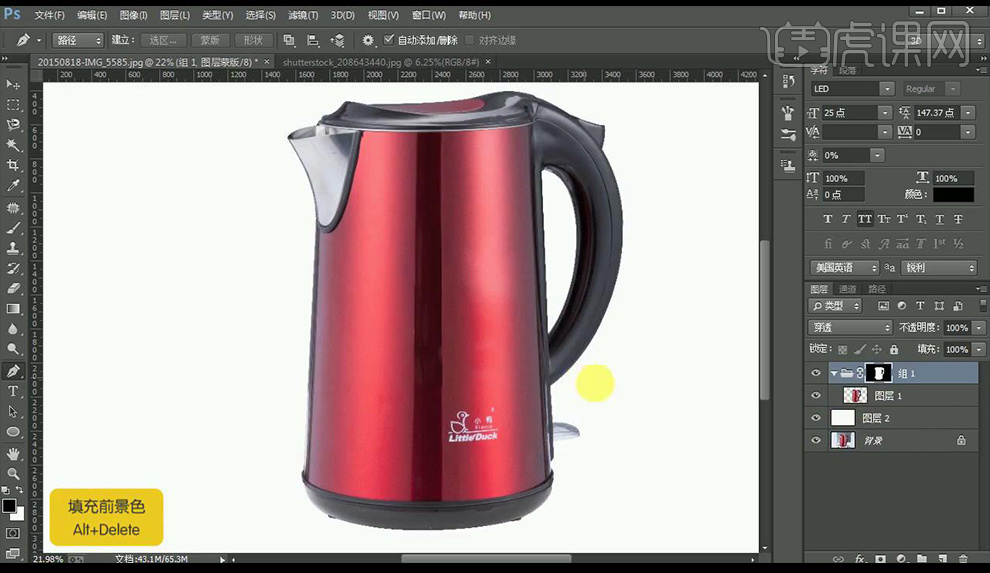
3.调整【色相饱和度】调整如图所示。
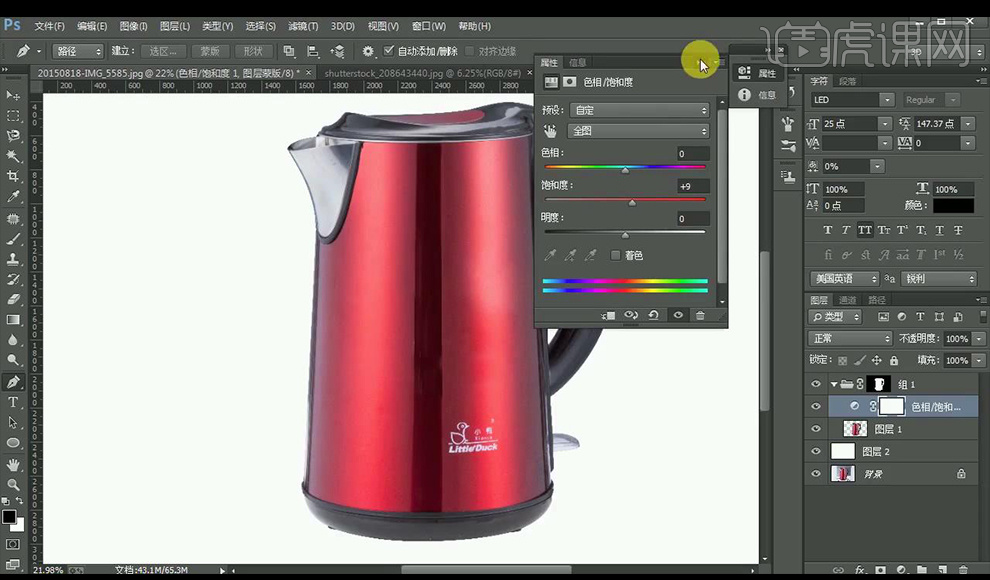
4.新建图层,将前面红色部分进行使用【钢笔工具】进行抠选,使用【渐变工具】进行填充产品固有色,进行【添加杂色】。
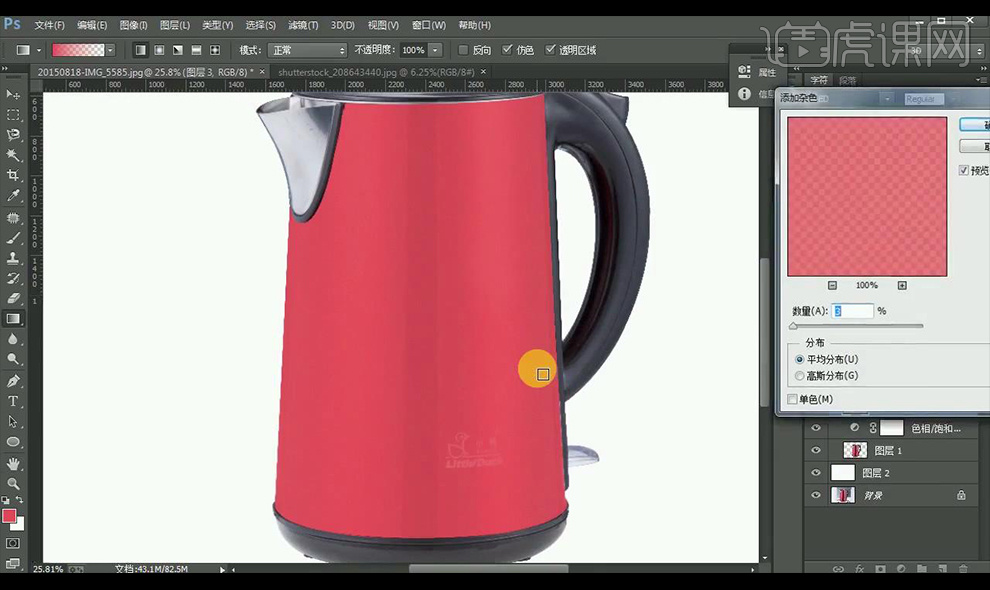
5.接下来新建图层,使用【钢笔工具】进行框选产品中间灰色部分,使用【渐变工具】拉出渐变,进行【高斯模糊】。
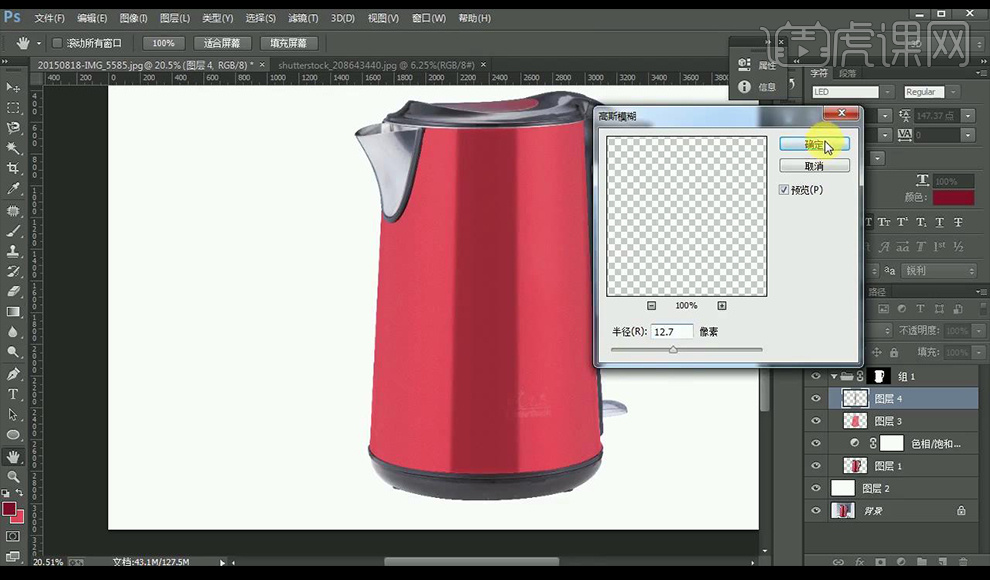
6.添加【图层蒙版】进行涂抹边缘,在两边也进行绘制暗部灰色区域。
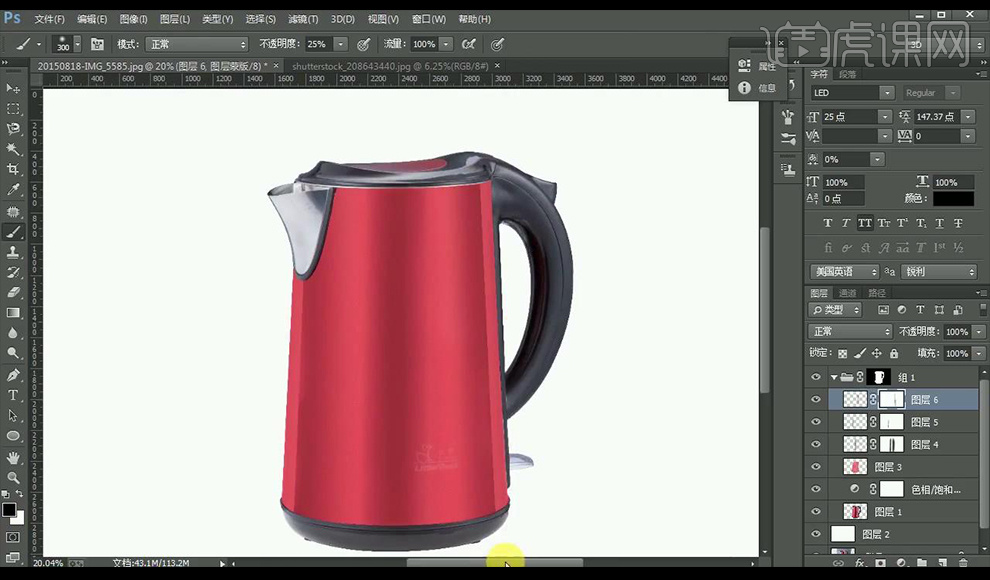
7.接下来再进行绘制边缘的暗部,使用上面相同方式进行绘制。
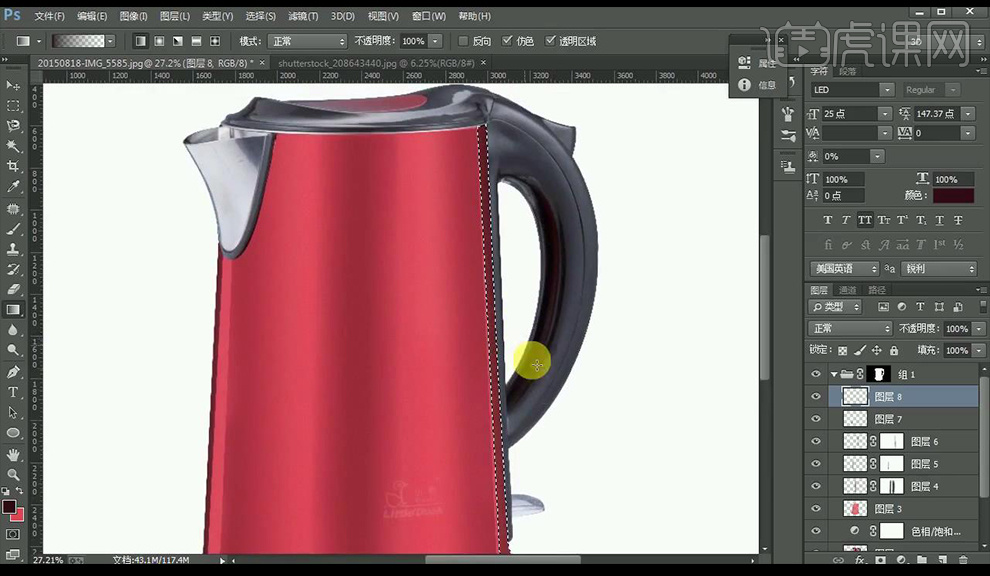
8.接下来继续绘制正面红色部分的光影效果如图所示。
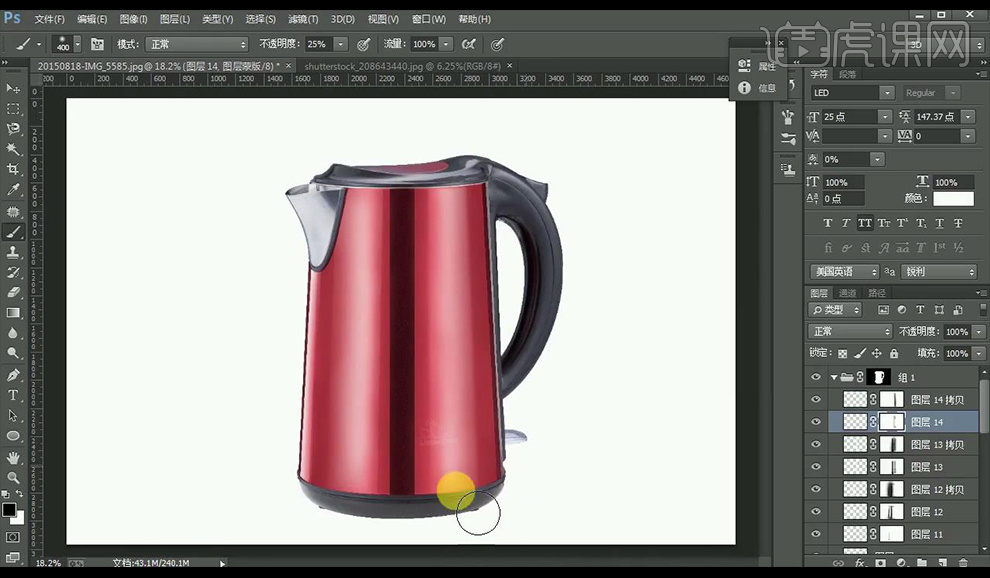
9.接下来抠选壶口金属部分形状,进行绘制金属效果的光影效果如图所示。
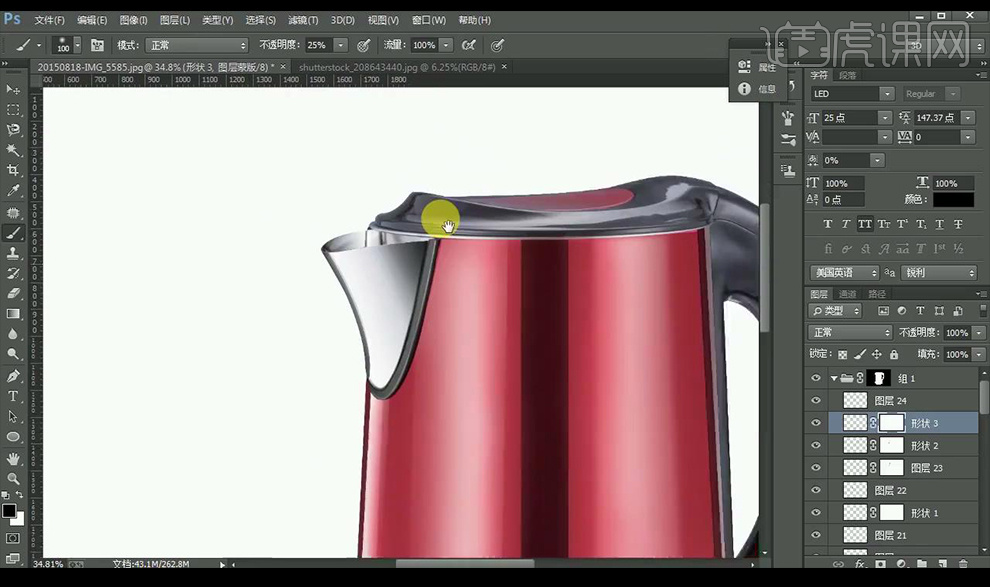
10.接下来使用【钢笔工具】抠选底部黑色部分的形状进行绘制光影效果如图所示。
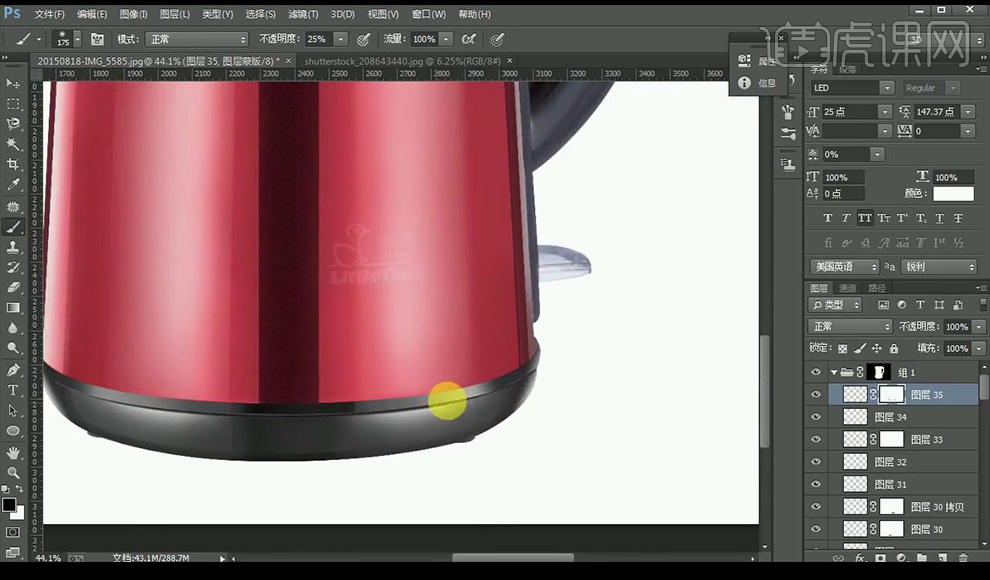
11.接下来绘制水壶的右面下方金属部分的光影效果如图所示。
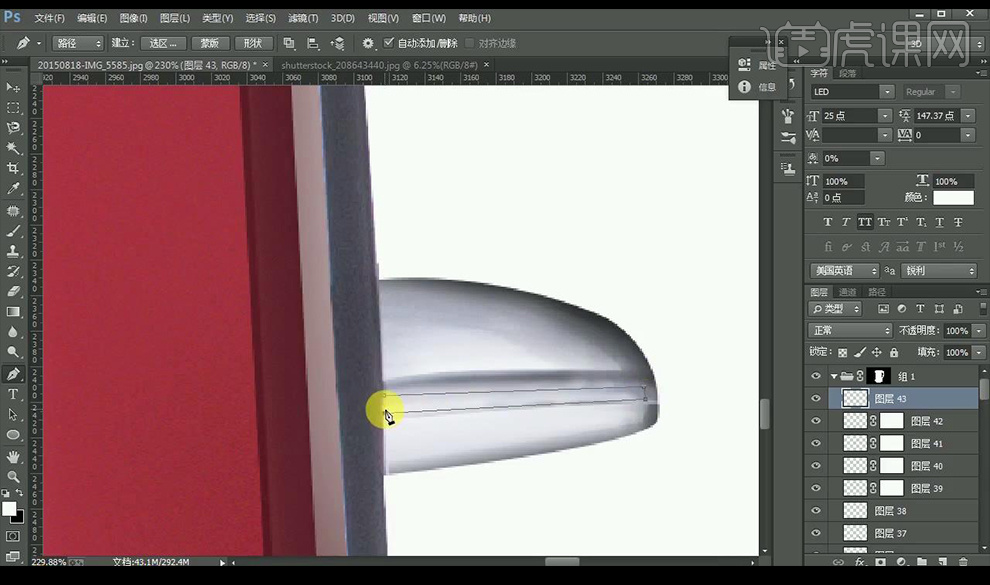
12.接下来使用同样方式绘制右面的把手部分的光影效果如图所示。
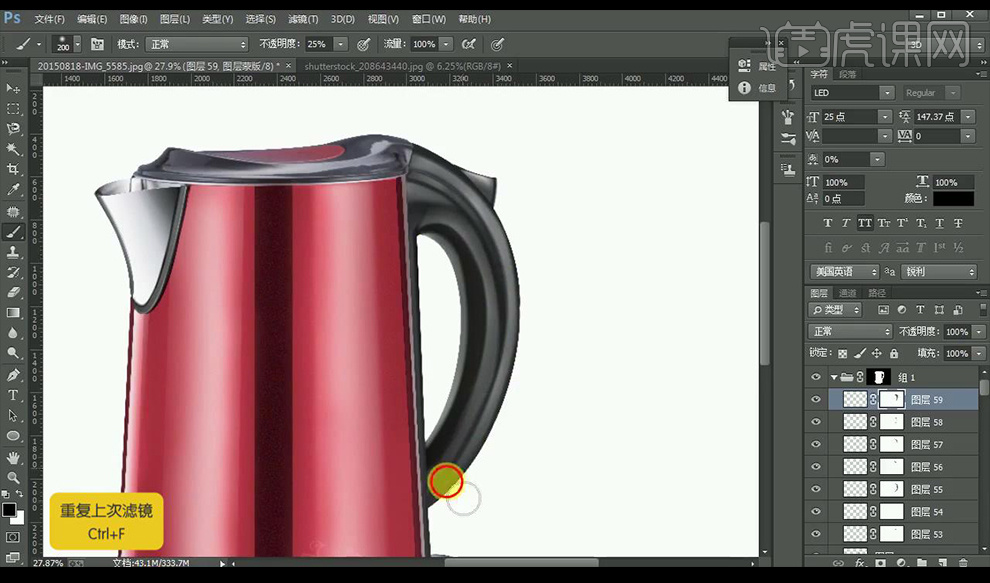
13.接下来绘制水壶顶部的光影效果如图所示。
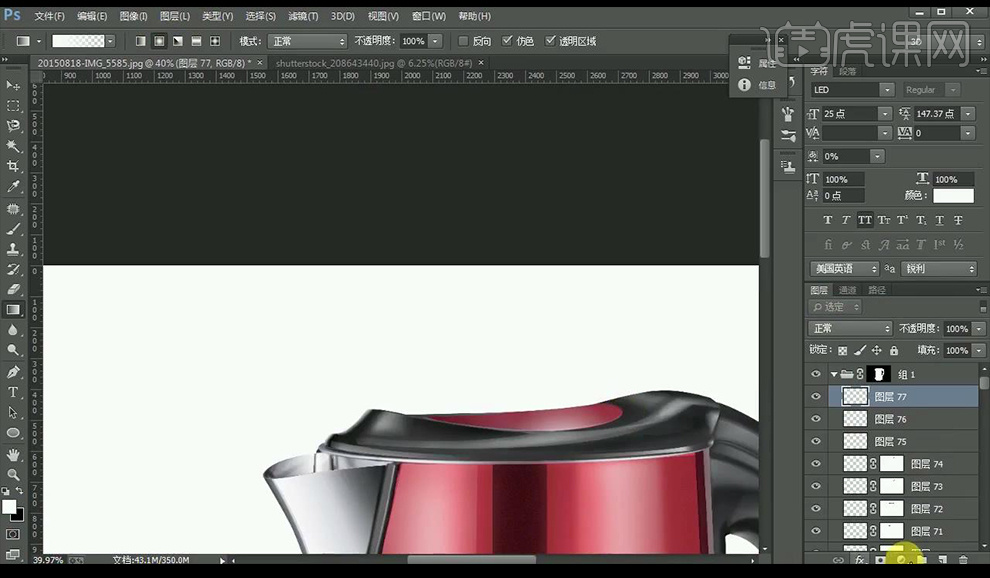
14.将整体编组,复制一组混合模式为【柔光】降低不透明度。
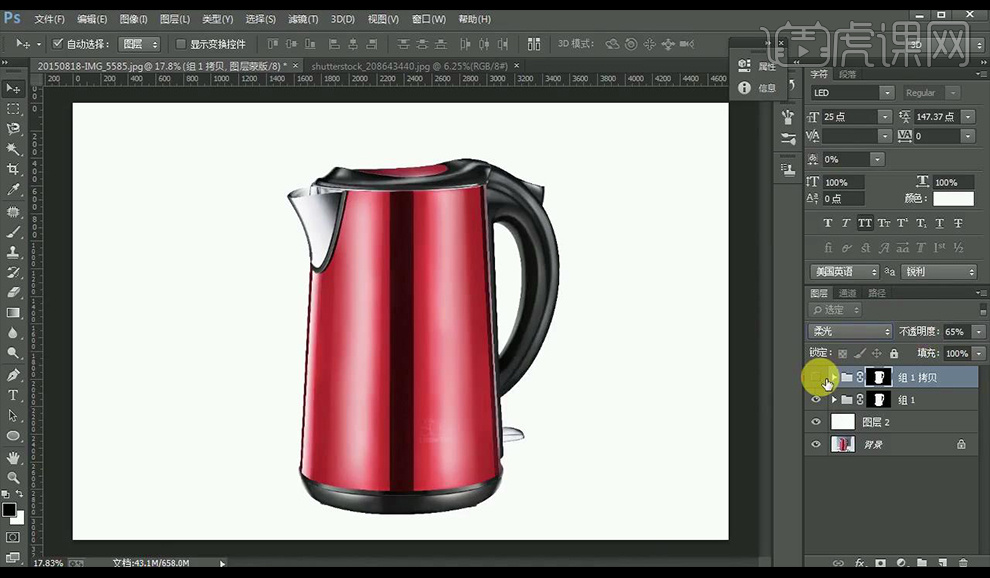
15.将组进行合并,点击【滤镜】-【添加杂色】。
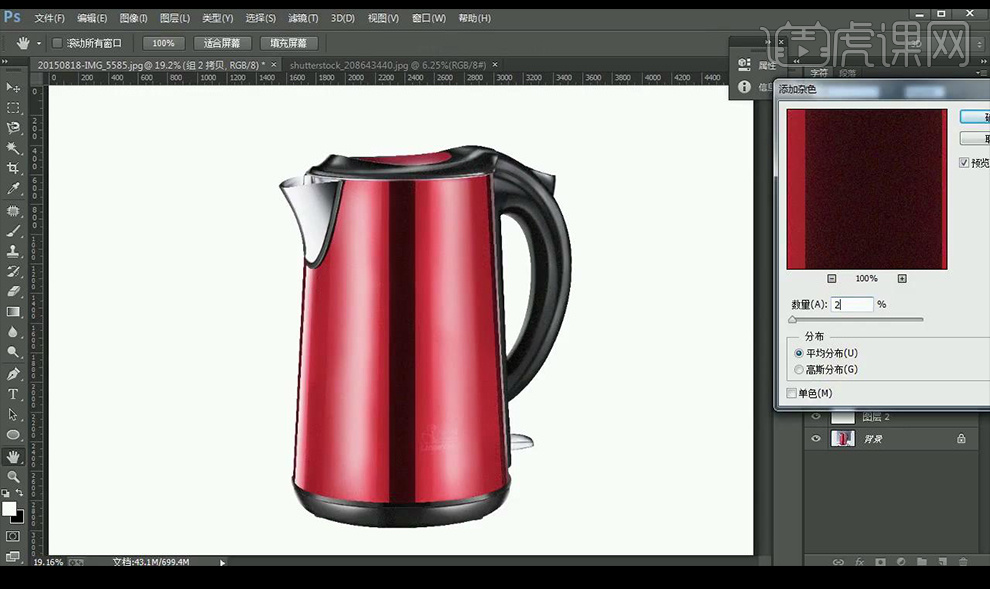
16.最终效果如图所示。








